Domovská obrazovka nezaznamenala v poslední době žádné výraznější změny. Stále se jedná o několik jednotlivých obrazovek, na které může uživatel libovolně vkládat zástupce aplikací a widgety. Novou generaci launcheru se snaží vytvořit vývojáři z ThumbsUp Labs, kteří v současné době pracují na aplikaci s názvem Aviate.
Aviate je označován jako „inteligentní domovská obrazovka“, k čemuž má launcher hned několik předpokladů. Hlavním cílem je usnadnit uživateli každodenní úkony, daní za to jsou ale omezené možnosti přizpůsobení. Aplikace je sice volně ke stažení z Google Play Store, ale v době psaní článku jen jako raná alfa verze, pro jejíž aktivaci musí mít uživatel pozvánku.
Nám se podařilo pozvánku získat a nabízíme vám tedy první ochutnávku, jak by mohla už zanedlouho vypadat nová generace launcheru v našich smartphonech s Androidem.
Tři
Aviate je po designové stránce velmi povedený a není pochyb o tom, že se vývojáři inspirovali například uživatelským rozhraním Google Now. Launcher obsahuje přesně tři domovské obrazovky, přičemž každá z nich má své předem dané určení. Neexistuje žádná možnost, jak přidat další obrazovky nebo změnit jejich pořadí.
Widgety? Zatím plné omezení
Na screenshotu výše vidíte první a také hlavní obrazovku. Můžete na ni přidat obrázek, který alespoň částečně vynahrazuje absenci tapety. Častější využití však obrazovka jistě najde jako místo pro widgety, jejichž možnosti jsou však omezeny světlým pozadím i nedostatkem prostoru.
V podstatě platí, že čím více widgetů přidáte, tím méně prostoru zbude pro každý jednotlivý widget. Zamrzí také nemožnost změny pořadí nebo velikosti widgetů. V dolní části obrazovky je pevně umístěn panel nejoblíbenějších aplikací, do kterého můžete podle libosti přidat až deset ikonek. Do tohoto panelu můžete aplikace přesunout tak, že na některé z následujících obrazovek najdete zástupce dané aplikace, dlouze na něj klikněte a přesunete jej na první obrazovku do kategorie oblíbených.
Škatulkování, základ launcheru?
Druhá obrazovka má název Collections a obsahuje přehled nainstalovaných aplikací řazených podle kategorií. Příjemný překvapením je, že Aviate se snaží třídit vaše aplikace automaticky a většinou se mu to bezchybně povede. Pokud by se vám však přece jenom něco nezdálo, stačí dlouze kliknout na ikonku a přesunout ji do jiné kategorie nebo ji rovnou odstranit z obrazovky.
Kategorií, do kterých je možné aplikace zařadit, je opravdu mnoho a launcher jich ve výchozím nastavení zobrazuje jen několik. Seznam používaných kategorií můžete spravovat pomocí tlačítka Show all collections v dolní části obrazovky. Aviate vám také může poradit zajímavé aplikace z určité kategorie, které dosud nemáte nainstalované. Stačí kliknout na hranatou ikonku plusu v některé ze škatulek.
Aplikace od A do Z
Pokud vám řazení podle kategorií příliš nevyhovuje, můžete přejít na třetí a zároveň poslední obrazovku, která se jmenuje A-Z Apps. Jak už název napovídá, na této obrazovce najdete všechny nainstalované aplikace seřazené podle abecedy.
Když na některou z ikon dlouze kliknete, můžete ji přesunout do libovolné kategorie na druhé obrazovce nebo mezi oblíbené na první obrazovce. Bohužel i tentokrát launcher zklame svými omezenými možnostmi – ocenil bych třeba rychlou odinstalaci aplikací nebo více typů řazení ikonek (např. podle data instalace).
Vraťme se však zpět na první obrazovku, kde se ukrývá jedna z nejzajímavějších funkcí launcheru Aviate.
Proměňte svůj launcher podle potřeby
Pokud gestem odsunete hlavní obrazovku směrem doprava, objeví se na levé straně menu s názvem Spaces, pomocí kterého můžete měnit možnosti launcheru podle toho, co děláte nebo kde se nacházíte. Tím se dostáváme k nejvýjimečnější funkci aplikace Aviate. Pojďme se podívat, jaké jednotlivé režimy aplikace nabízí.
Proměny v průběhu dne
První volbou je režim dne, noci či rána. Ve dne launcher žádné rozšířené možnosti nenabízí, ale v noci se po kliknutí na lištu s časem zobrazí nejbližší událost z kalendáře na následující den, nastavení budíku a tlačítko tichého režimu, jehož zapnutím si zajistíte ničím nerušený spánek, samozřejmě s výjimkou budíku. K dispozici je také složka aplikací, které byste mohli v noci potřebovat – může se jednat například o hodiny nebo aplikaci monitorující spánek. Pokud žádnou takovou aplikaci v telefonu nemáte, nabídne vám launcher několik tipů z Google Play Store.
Ráno vám Aviate opět zobrazí nejbližší událost z kalendáře a k tomu sadu aplikací, které uživatelé často používají po probuzení, například e-mailového klienta, zprávy nebo počasí.
Práce
Další volbou je Work, tedy režim, který oceníte zejména při práci. Po kliknutí na lištu s hodinami máte na očích nadcházející událost z kalendáře a aplikace jako e-mailový klient, Adobe Reader a úkolovník. Obsah této složky můžete samozřejmě dle libosti upravit, a to na druhé obrazovce launcheru.
Nastavení
Třetí možnosti v menu jsou Settings. Na této obrazovce máte rychlý přístup k základnímu nastavení systému, které je však pro většinu zbytečné, protože stejné možnosti jsou většinou k dispozici i v notifikační liště, která je snadněji přístupná.
Dále se v této sekci nachází procentuální znázornění stavu baterie a tlačítko pro zapnutí úsporného režimu, který vypíná Wi-Fi, Bluetooth, veškeré synchronizace a snižuje intenzitu podsvětlení displeje. I v tomto případě se však podle nás jedná o zbytečnost, protože úsporný režim nabízí většina přístrojů už v základu, a to navíc s více možnostmi přizpůsobení. Jednou z mála nabídkou nastavení vzhledu Aviate je volba světlého či tmavého pozadí.
Na cestách
Následující režim launcheru má název Going Somewhere a bude se hodit zejména v případě, že někam cestujete. Stačí uložit adresu vašeho domova a v případě, že budete chtít zjistit cestu domů, klikněte na ikonku domečku. V případě potřeby změny uložené adresy stačí na domeček dlouze kliknout. V této sekci nechybí ani odkazy na aplikace týkající se cestování, jako například mapy a navigace.
Místa
V menu následují červené ikony s názvy míst ve vašem okolí. Pokud se na některém z těchto míst nacházíte, stačí jej vybrat z nabídky. Pokud se jedná například o restauraci, zobrazí Aviate fotografie a komentáře uživatelů ze sociální sítě Foursquare včetně tlačítka pro rychlé „checknutí“. Ze služby Yelp zase launcher čerpá informace o bodovém hodnocení daného podniku.
Závěr
Aviate rozhodně není a s velkou pravděpodobností ani nikdy nebude masovou záležitostí, ale spíše specialitou pro nadšence. Nejde jen o obrovskou změnu, kterou uživatelé pocítí po přechodu z klasického launcheru, ale také o mnohá omezení, která s sebou přináší používání Aviate. Řeč je například o extrémně limitované použitelnosti widgetů, nemožnosti úpravy vzhledu nebo absenci běžného app draweru (seznamu aplikací). Nesmíme však zapomenout, že je aplikace stále v poměrně raném stádiu vývoje a před vydáním veřejné verze jistě projde dalšími úpravami a vylepšeními.
Pokud vás zaujaly možnosti launcheru Aviate v naší recenzi nebo prostě jen rádi zkoušíte nová neotřelá řešení, můžete si aplikaci zdarma stáhnout z Google Play Store. Ještě předtím si však na webu vývojářů zažádejte o pozvánku, bez které vám stažený launcher bude k ničemu. My jsme na pozvánku čekali několik týdnů, ale spolu s dokončováním aplikace se pomalu zvyšuje kvóta uživatelů, takže možná budete čekat výrazně kratší dobu.

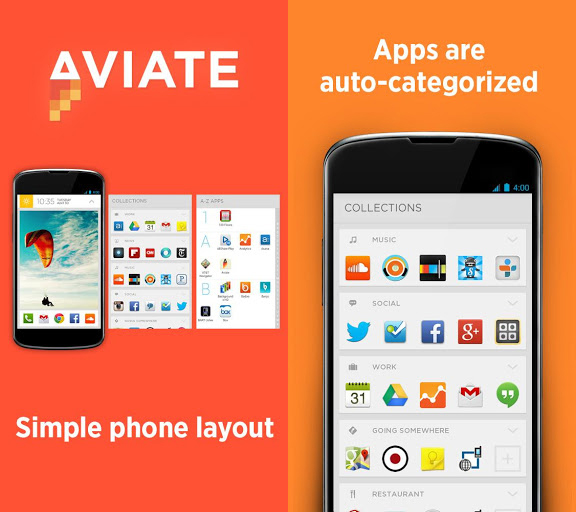
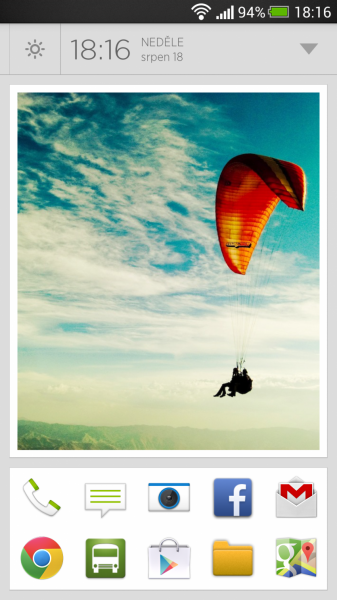
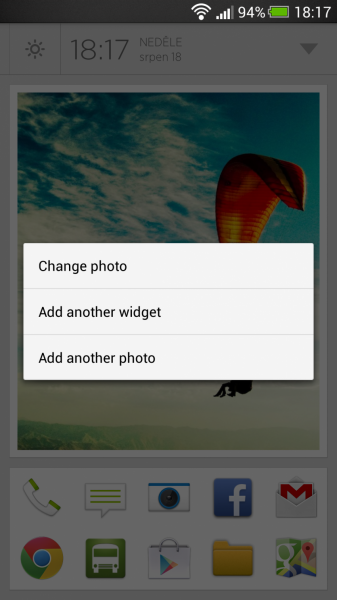
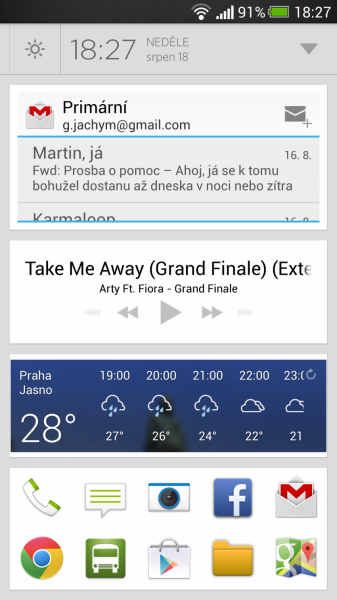
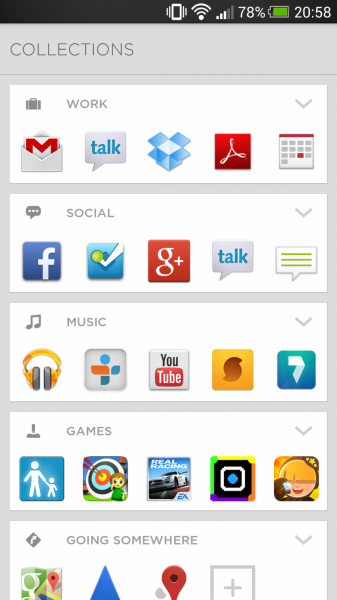
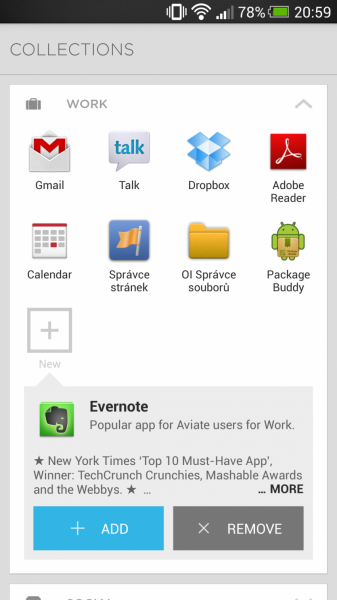
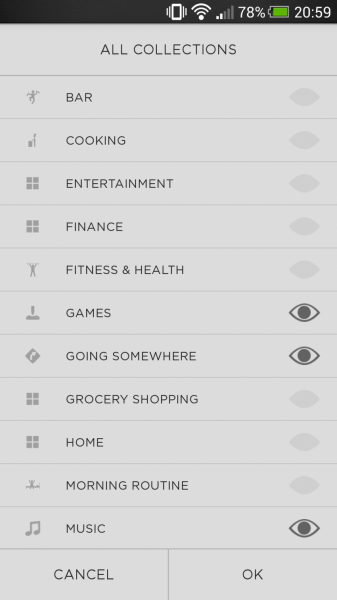
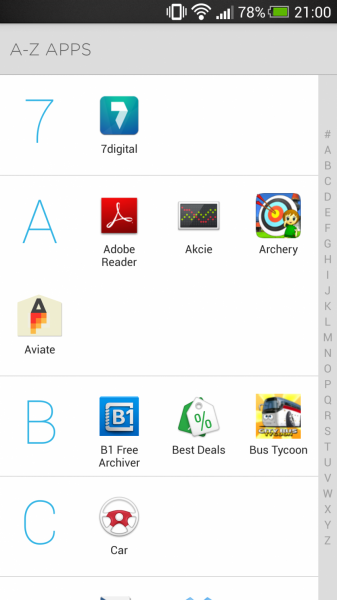
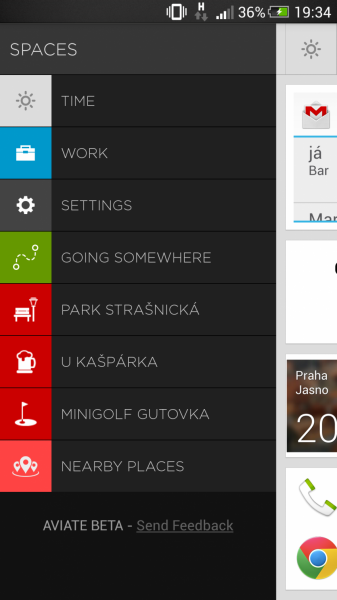
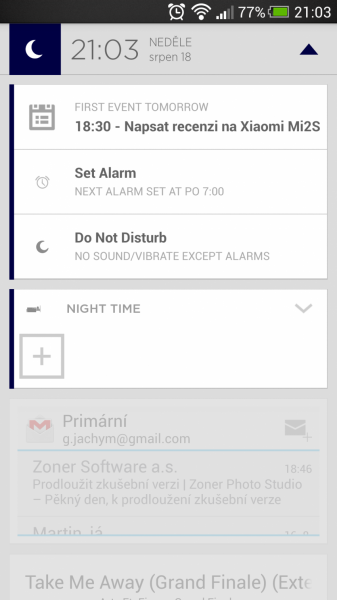
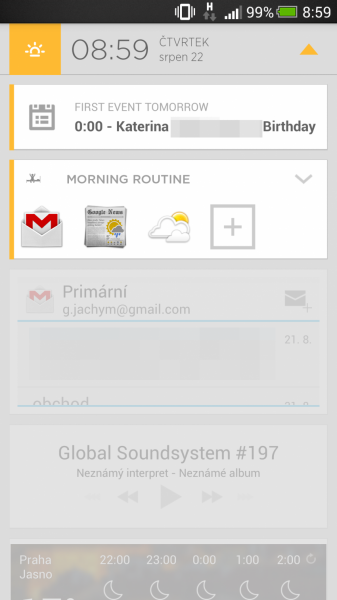
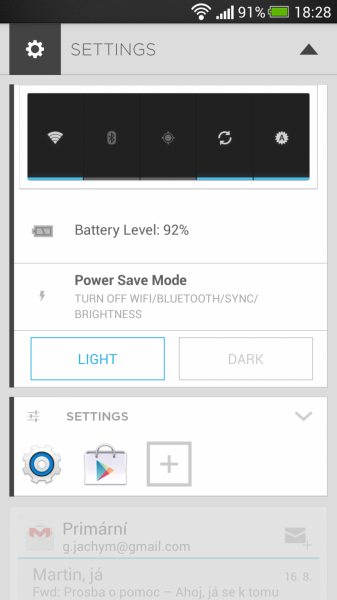
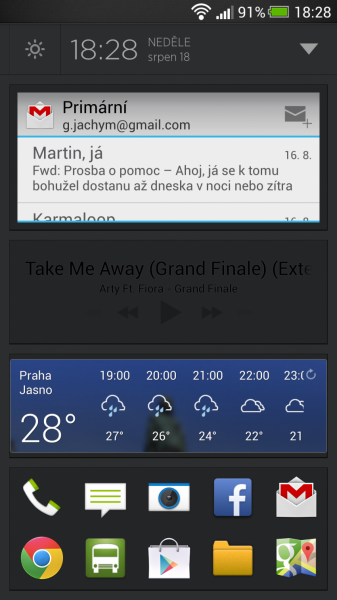
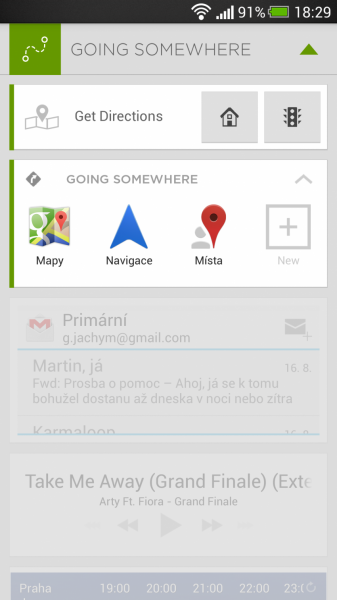
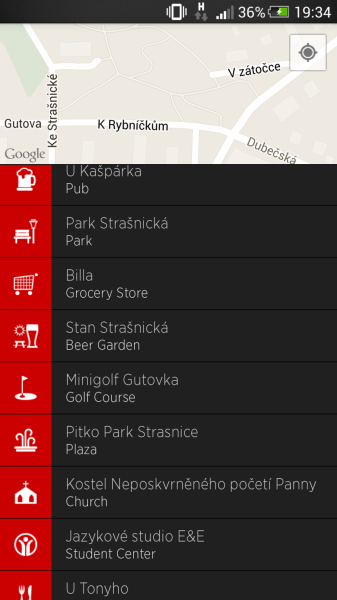
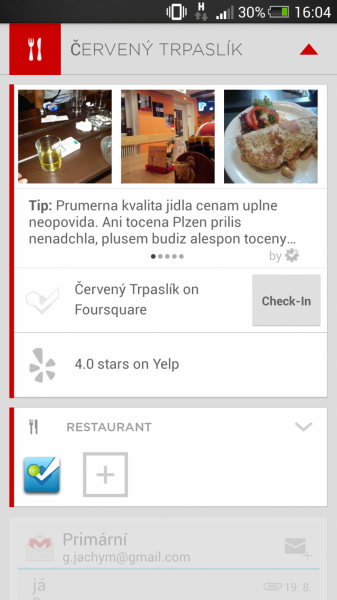






cítím jakousi podobnost s WP
Mě to zase trochu připomíná Ubuntu pro mobily..
no ja tento launcher od dneska mam.. v1.0 ale v nastaveniach nemam moznost zmeny bielej/tmavej temy…. zaujmave…
Prosím někoho o pozvánku.. AnubisCZE@gmail.com Díky